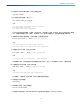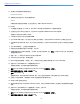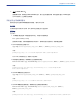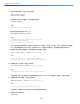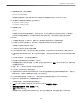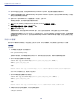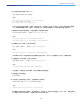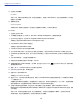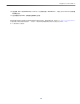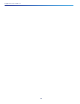Leaflet
11
升级到 ASA 9.4 和 ASDM 7.4
13. 重新加载辅助设备,以便启动新映像:
failover reload-standby
等待辅助设备完成加载。 使用 show failover 命令验证两个故障转移组是否均处于 Standby Ready 状态。
14. 强行要求两个故障转移组在辅助设备上变为活动状态:
no failover active group 1
no failover active group 2
15. 重新加载主设备:
reload
如果使用 preempt 命令配置故障转移组,在抢占延迟过后,它们会在其指定设备上自动变为活动状态。 如果未使用
preempt 命令配置故障转移组,您可以使用 failover active group 命令,使它们在其指定设备上返回活动状态。
对于 ASDM:
1. (如果要进行配置迁移)在 ASDM 中,使用 Tools > Backup Configurations 工具备份现有配置。
2. 在主设备上的 ASDM 主应用窗口中,选择 Tools > Upgrade Software from Local Computer。
系统将显示 Upgrade Software 对话框。
3. 从 Image to Upload 下拉列表中选择 ASDM。
4. 在 Local File Path 字段中,输入该文件在计算机上的本地路径,或者点击 Browse Local Files 在计算机上查找文件。
5. 在 Flash File System Path 字段中,输入闪存文件系统的路径,或者点击 Browse Flash 在闪存文件系统中查找目录或
文件。
6. 点击 Upload Image。 上传过程可能需要数分钟。
7. 系统会提示您将此映像设置为 ASDM 映像。 点击 Yes。
8. 系统将提醒您退出 ASDM 并保存配置。 点击 OK。 您会退出 Upgrade 工具。
注意:在升级 ASA 软件
之后
,您将保存配
置并重新加载 ASDM。
9. 重复 2. 到 8.,从 Image to Upload 下拉列表中选择 ASA。
10. 点击工具栏上的 Save 图标,保存配置更改。
11. 选择 Monitoring > Failover > Failover Group # (其中的 # 是您想要其移动到主设备的故障转移组的编号),然后点击
Make Active,从而使两个故障转移组在主设备上均处于活动状态。
12. 将 ASDM 连接到
辅助
设备,并根据 2. 到 9.,使用在主用设备上使用的相同位置上传 ASA 和 ASDM 软件。
13. 选择 Tools > System Reload,以便重新加载辅助 ASA。
系统将显示新窗口,要求您确认重新加载的详细信息。
a. 点击 Save the running configuration at the time of reload 单选按钮 (默认)。
b. 选择重新加载的时间 (例如,默认值 Now)。
c. 点击 Schedule Reload。
重新加载开始后,系统将显示 Reload Status 窗口,指示正在执行重新加载。 系统还提供了退出 ASDM 的选项。